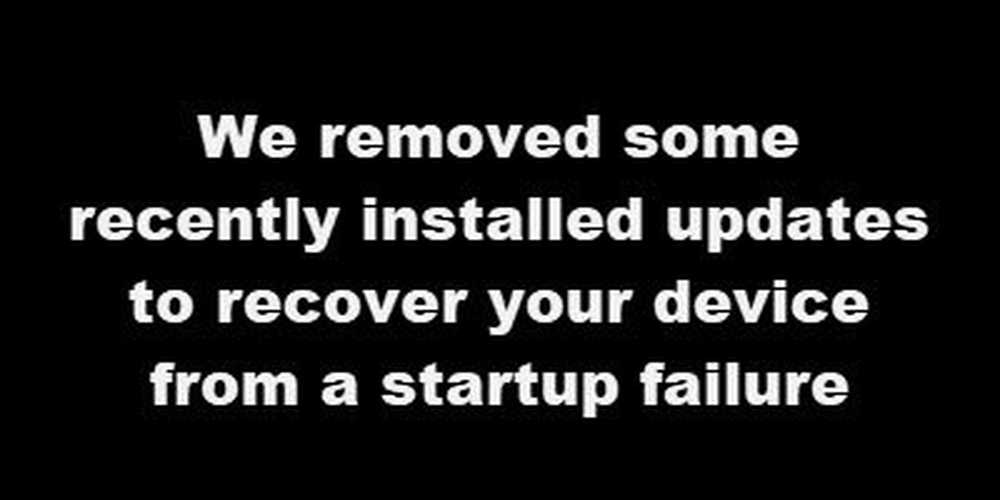Windows 10 Weather app fungerer ikke eller åpner

Å holde følge med været er svært viktig, spesielt i en tid da global oppvarming er en ting, ifølge ekspertene. Den beste måten å holde følge med været på Windows 10, er å bruke standard Vær app. Nå, hvis du av en eller annen grunn forsøker å bruke Weather-appen, men det virker ikke, så med det samme bør det være klart at det er et problem, og derfor er du her. Eller så kan det bare være Windows 10 Weather app Live Tile det virker ikke. I alle fall har vi dekket deg!
Windows 10 Weather app fungerer ikke
Hvis Weather App's Live Tile ikke fungerer, er det noen ting å prøve:
- Unpin og deretter Pin igjen Tile
- Endre flisens størrelse og se, ved å høyreklikke på den
- Start Utforsker på nytt og se.
Hvis selve appen ikke åpnes, les videre.
1] Oppdater vær-appen
De fleste problemer med en app fra Microsoft Store kan lett utbedres med en enkel oppdatering hvis en er tilgjengelig, slik det står, det er en av trinnene man må vurdere når man prøver å fikse Weather-appen.

Start Microsoft Store, deretter fra øverste høyre hjørne, klikk på den tre prikkede knappen. Deretter velger du Nedlastinger og oppdateringer.
Den siste tingen å gjøre her er å klikke på Få oppdateringer knapp. Ved å klikke på denne knappen oppdateres alle apper, som inkluderer vær-appen. Det burde gjøre jobben, så fortsett og test om Weather-appen fungerer igjen.
2] Bruk feilsøkingsprogrammet for Windows Apps
Mange problemer med programmer fra Microsoft Store kan løses ved å bare kjøre feilsøkingsprogrammet for Windows Apps. Det er en veldig enkel ting å gjøre, så vi foreslår at du leser denne artikkelen her, og følg instruksjonene for å løse feilsøkingsprogrammet blant annet.
3] Tilbakestill vær-appenGjør ingen feil, å tilbakestille en app bør alltid være den siste tiltak som skal tas siden det har en tendens til å slette all informasjonen den har samlet for at den skal fungere best for deg. Så igjen, nullstiller det vanligvis aldri når det kommer til å fikse de fleste problemer.
For å tilbakestille Windows Store Apps, trykk på Windows Nøkkel + I å starte innstillinger app som vanlig, og navigere til Apps hvor du må klikke på den.

Etter å ha slått opp App-delen, klikker du på App og funksjoner, og herfra, finn ut værmeldingen.

Til slutt klikker du på Vær app, velg deretter Avanserte instillinger. Endelig klikker du på tilbakestille, Start Windows 10-datamaskinen på nytt, og kontroller om alt fungerer igjen.
4] Avinstaller og installer vær-appen på nytt
For å fjerne eller avinstallere Windows 10 App, høyreklikk på ikonet og velg Avinstaller. Neste, start Windows Store, søk etter Weather-appen og installer den.
Det er det, folkens. Husk at alt vi har snakket om her, kan brukes til å fikse eventuelle andre programmer fra Microsoft Store, så vi foreslår at du bruker denne artikkelen som et referansepunkt i fremtiden..